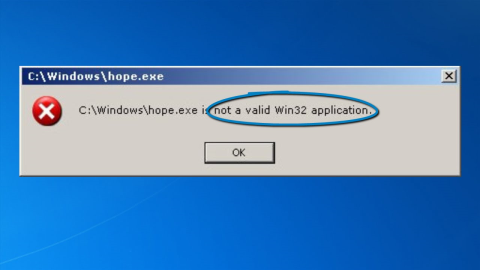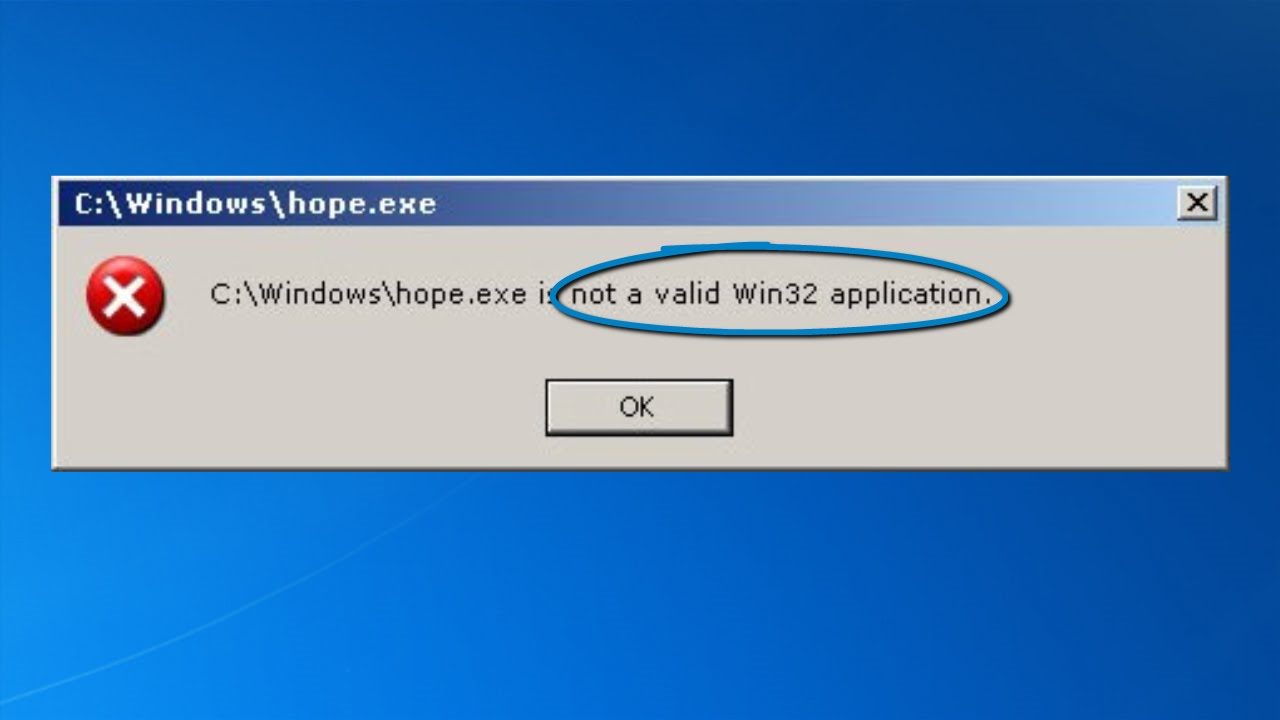Keď otvoríte akúkoľvek hru v zozname hier spoločnosti Microsoft, na obrazovke sa zobrazí chybové hlásenie: .exe nie je platná aplikácia Win32.
Na obrazovke sa zobrazí dialógové okno Príkazový riadok Keď spustíte príkaz v Príkazovom riadku, zobrazí sa chybové hlásenie: Program je príliš veľký, aby sa zmestil do pamäte.
Čo je to teda za chybu a ako ju opraviť? Pozrite si nižšie uvedený článok od Wiki.SpaceDesktop.
1. Príčina chyby
Príčinou tejto chyby môže byť chyba v inštalácii hry.
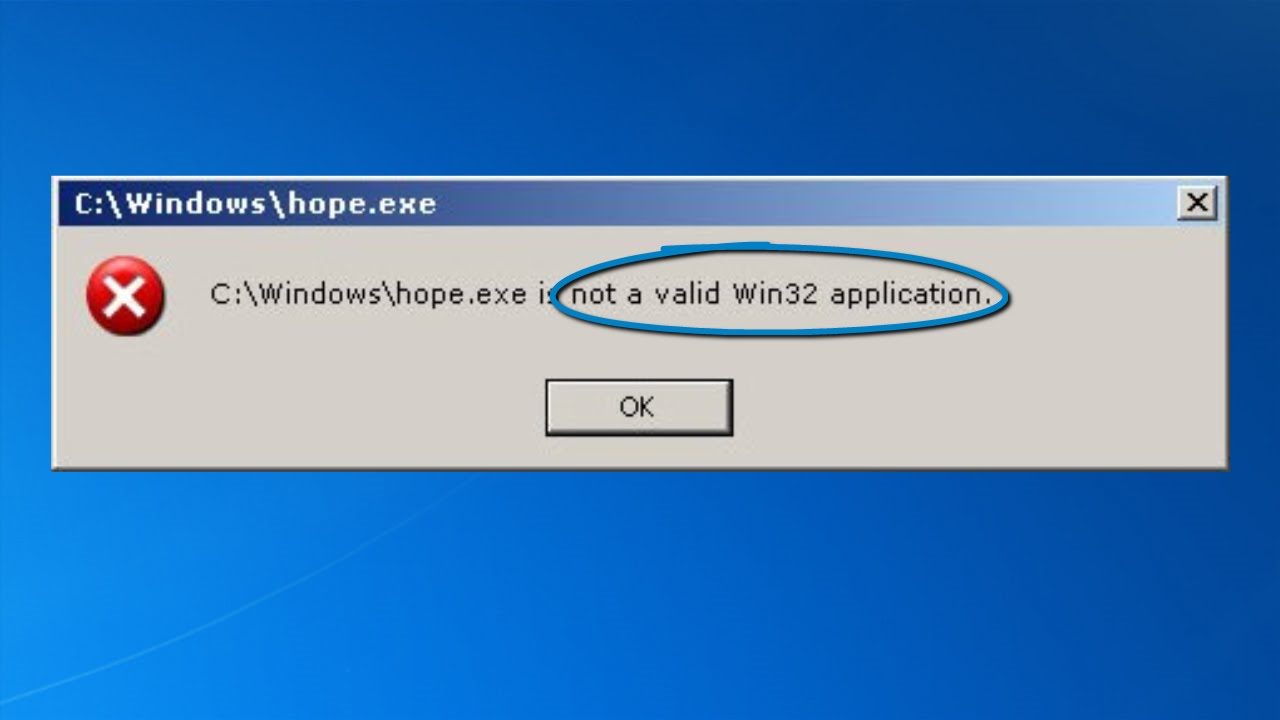
2. Niektoré riešenia na opravu chýb
2.1. Odstrániť hru
- V systéme Windows XP:
1. Kliknite na tlačidlo Štart, vyberte položku Nastavenia a potom kliknite na položku Ovládací panel .
2. Dvakrát kliknite na Add/Remove Programs.
3. V zozname nainštalovaných programov kliknite na hru, ktorú chcete odstrániť, a potom kliknite na Pridať/Odstrániť.
4. Na obrazovke sa zobrazí okno s upozornením na odinštalovanie programu, kliknite na tlačidlo Áno.
5. Po dokončení procesu odinštalovania kliknite na tlačidlo Štart , umiestnite kurzor myši na položku Hľadať a kliknite na položku Súbory alebo priečinky .
6. Do poľa Named zadajte "DungeonSiege.exe", "fs2002.exe", "train.exe" alebo "zoo.exe" .
Poznámka : Názov súboru .exe je názov hry, ktorú ste nainštalovali. Ako napríklad:
- Hra Dungeon Siege = "DungeonSiege.exe"
- Game Flight Simulator 2002 = "fs2002.exe"
- Hra Train Simulator = "train.exe"
- Hra Zoo Tycoon = "zoo.exe"
7. V rámčeku Pozrieť kliknite na pevný disk, na ktorý ste hru nainštalovali, a potom kliknite na tlačidlo Nájsť.
8. V zozname súborov a priečinkov, ktoré nájdete, kliknite pravým tlačidlom myši na súbor hry, ktorý ste odstránili, a potom kliknite na položku Odstrániť.
- V systéme Windows Vista:
1. Kliknite na Štart , potom zadajte Program a funkcie do poľa Vyhľadať a potom kliknite na Programy a súčasti v zozname programov.
2. V zozname nainštalovaných programov kliknite na hru, ktorú chcete odstrániť, a potom vyberte možnosť Odinštalovať.
3. Na obrazovke sa zobrazí okno s upozornením na odinštalovanie programu, kliknite na tlačidlo Áno.
4. Po dokončení procesu odinštalovania kliknite na tlačidlo Štart , potom do poľa Začať vyhľadávanie zadajte názov súboru .exe hry, ktorú ste odstránili, a potom kliknite na položku Zobraziť všetky výsledky.
Poznámka : Názov súboru .exe je názov hry, ktorú ste nainštalovali. Ako napríklad:
- Hra Dungeon Siege = "DungeonSiege.exe"
- Game Flight Simulator 2002 = "fs2002.exe"
- Hra Train Simulator = "train.exe"
- Hra Zoo Tycoon = "zoo.exe"
5. V zozname nájdených súborov a priečinkov kliknite pravým tlačidlom myši na súbor .exe hry, ktorú ste odstránili, a vyberte možnosť Odstrániť.
Ak sa na obrazovke zobrazí potvrdzujúca správa, kliknite na tlačidlo Áno alebo Áno všetkým.
2.2. Vyprázdniť dočasné priečinky (priečinok Temp)
Ak chcete vyprázdniť priečinky Temp a Temporary Internet Files, môžete použiť nástroj Čistenie disku.
- V systéme Windows XP:
1. Kliknite na tlačidlo Štart , ukážte na položku Príslušenstvo , ukážte na položku Systémové nástroje a potom kliknite na položku Čistenie disku.
2. Kliknite na C: alebo kliknite na jednotku, na ktorú ste nainštalovali systém Windows XP, a potom kliknite na tlačidlo OK.
3. Vyberte Dočasné súbory .
4. Kliknite na tlačidlo OK a potom kliknutím na tlačidlo Áno potvrďte odstránenie.
- V systéme Windows Vista:
V systéme Windows Vista tiež postupujte podľa rovnakých krokov ako v systéme Windows XP.
2.3. Chyba: Počítač nie je pripojený k internetu
1. Kliknite na tlačidlo Štart a potom kliknite na položku Pomoc a technická podpora.
2. Do poľa Search Help (Hľadať v pomocníkovi) alebo Search online Help (Hľadať v online pomocníkovi) zadajte Run Selective Startup using System Configuration (Spustiť výberové spustenie pomocou konfigurácie systému) a potom kliknite na Search Help (Vyhľadať pomocníka).
3. V zozname Témy kliknite na položku Spustiť selektívne spustenie pomocou konfigurácie systému.
4. Kliknite na odkaz, ktorý presne popisuje problém, ktorý sa vyskytol.
5. Vykonajte kroky na vyriešenie problému.
- V systéme Microsoft Windows Millennium Edition:
1. Kliknite na Štart, potom na Spustiť , do okna Spustiť zadajte msconfig a potom kliknite na OK.
2. Na karte Všeobecné kliknite na položku Selektívne spustenie.
3. V časti Selektívne spustenie kliknutím zrušte začiarknutie všetkých políčok.
4. V záložke Po spustení zaškrtnite *StateMgr .
5. Kliknite na tlačidlo OK. Ak sa zobrazí hlásenie o reštartovaní počítača, kliknite na tlačidlo Áno.
6. Po dokončení zavádzania počítača kliknite na Štart , kliknite na Spustiť , potom zadajte msconfig do okna Spustiť a kliknite na OK.
- V systéme Microsoft Windows 98:
1. Kliknite na Štart , ukážte na Program , ukážte na Príslušenstvo => Systémové nástroje a potom kliknite na Systémové informácie.
2. V ponuke Nástroje kliknite na položku Pomôcka konfigurácie systému .
3. Na karte Všeobecné kliknite na položku Selektívne spustenie a potom zrušte začiarknutie nasledujúcich položiek:
- Spracujte súbor Config.sys
- Spracujte súbor Autoexec.bat
- Spracovať súbor Winstart.bat (ak je k dispozícii)
- Spracujte súbor Win.ini
- Načítať skupinu položiek pri spustení
4. Ak sa na obrazovke zobrazí výzva na reštartovanie počítača, kliknite na tlačidlo OK.
Poznámka : Ak chcete obnoviť pôvodné možnosti spustenia, v rozhraní nástroja System Configuration Utility na karte Všeobecné kliknite na položku Normálne spustenie.
2.4. Preinštalujte hru
Ak chcete hru preinštalovať, postupujte podľa nasledujúcich krokov:
1. Vložte disk CD s hrou do jednotky CD alebo DVD v počítači.
Ak sa inštalačný program nespustí automaticky, postupujte podľa nasledujúcich krokov:
- Kliknite na Štart => Spustiť a potom do okna Spustiť zadajte :\setup.exe .
Poznámka : Nahraďte názvom jednotky CD alebo DVD.
- Potom kliknite na tlačidlo OK.
2. Pri inštalácii hry postupujte podľa pokynov na obrazovke.
Pozrite si niekoľko ďalších článkov nižšie:
- Ako obnoviť dáta z poškodeného/nesprávneho „Ghost“ pevného disku (alebo obrazu).
Veľa štastia!